Adobe Audio Enhancer: Descriere, avantaje, dezavantaje și utilizare
Adobe este expert în procesarea video și a imaginilor, iar sunetul nu face excepție. Acum a lansat o funcție de îmbunătățire audio care poate fi utilizată pe web—Adobe Audio EnhancerDacă vrei să știi ce poate face pentru tine, cum elimină zgomotul și cum oferă cea mai bună calitate audio posibilă, inclusiv dacă este ușor de utilizat, te rugăm să citești acest ghid.
Am adunat o multitudine de informații și vom răspunde în detaliu fiecărei întrebări a dumneavoastră în secțiunile următoare. În plus, vă vom recomanda un instrument de îmbunătățire audio mai ușor de utilizat decât Adobe Audio Enhancer.
Ca să nu mai vorbim de faptul că redarea CD-urilor pe un platan oferă în continuare o experiență muzicală de neegalat.

CONȚINUTUL PAGINII
Partea 1. Ce este Adobe Audio Enhancer
Conceptul din spatele Adobe Audio Enhancer se reflectă în numele său - este o funcție care îmbunătățește calitatea sunetului și reduce zgomotul de interferență.
Este inclus în Adobe Podcast Enhancer și este cel mai frecvent utilizat pentru înregistrarea întâlnirilor, a voiceover-urilor, a apelurilor telefonice sau a conversațiilor din interviuri. Indiferent dacă recepția microfonului este slabă, mediul de înregistrare este prea zgomotos sau sunetul este prea slab, Adobe Audio Enhancer vă poate ajuta să remediați problema.
După îmbunătățire, zgomotul este eliminat eficient fără a provoca distorsiuni semnificative ale sunetului original. Această funcție este disponibilă în prezent pentru utilizare online.
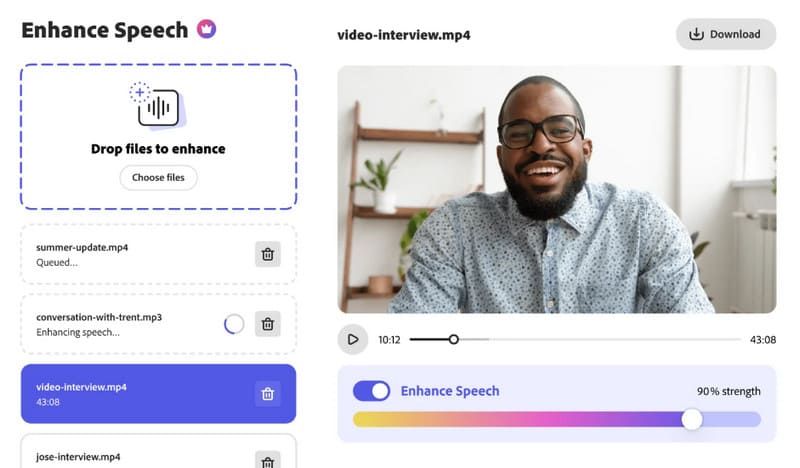
Preț
Totuși, la fel ca alte produse Adobe, multe funcții ale Adobe Audio Enhancer sunt disponibile doar cu un abonament plătit.
Utilizatorii cu abonament gratuit pot îmbunătăți doar sunetul, nu și videoclipul și nu pot încărca fișiere în loturi. Gradul de îmbunătățire audio nu poate fi personalizat. Utilizatorii sunt limitați la maximum două proiecte pe zi, fiecare cu o durată de maximum 30 de minute.
Dacă vrei să depășești aceste limitări și să deblochezi funcții mai avansate, va trebui să faci upgrade la planul Adobe Premium.
După deblocare, veți beneficia de o perioadă de probă gratuită de 30 de zile. În această perioadă, puteți încărca până la 4 ore de fișiere audio pe zi. Fiecare fișier nu trebuie să depășească 2 ore în lungime sau 1 GB în dimensiune. Cu toate acestea, veți avea acces la funcția de încărcare în lot.
Pro:
- Poate fi folosit în multe scenarii diferite. Îl pot folosi oameni din orice industrie.
- Utilizatorii îl pot folosi gratuit.
- Este destul de ușor de utilizat și nu necesită nicio adaptare sau învățare prealabilă.
- Efectul de îmbunătățire a sunetului este evident și natural.
- Acceptă selectarea manuală a gradului de îmbunătățire audio.
Contra:
- Utilizatorii gratuiți au restricții de utilizare.
- Funcțiile de îmbunătățire audio ale Adobe sunt relativ de bază. Este potrivit doar pentru procesarea înregistrărilor vocale zgomotoase, nu și a celor distorsionate.
- Formatele de încărcare acceptate sunt relativ limitate.
Partea a 2-a. Cum se utilizează Adobe Audio Enhancer
Acum că am acoperit teoria, este timpul să o punem în practică.
Să începem cu versiunea gratuită și să discutăm despre cum se utilizează Adobe Podcast pentru a îmbunătăți sunetul.
Iată un ghid pas cu pas care să te ajute să înțelegi.
Pasul 1. Vizitați site-ul web Adobe Audio Enhancer. Este posibil să fie nevoie să vă creați un cont pentru utilizare normală. Dacă aveți deja un cont Adobe, conectați-vă cu acesta.
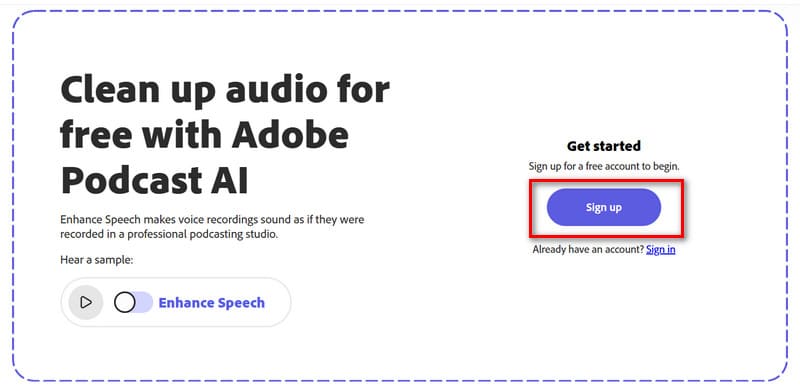
Pasul 2. După conectare, veți fi direcționat către spațiul de lucru. Aici puteți vedea limitările versiunii gratuite. Rețineți că încărcarea fișierelor care nu îndeplinesc aceste restricții poate duce la eșecuri.
Pasul 3. Clic Alege fisierele pentru a încărca fișierul audio pe care doriți să îl îmbunătățiți.
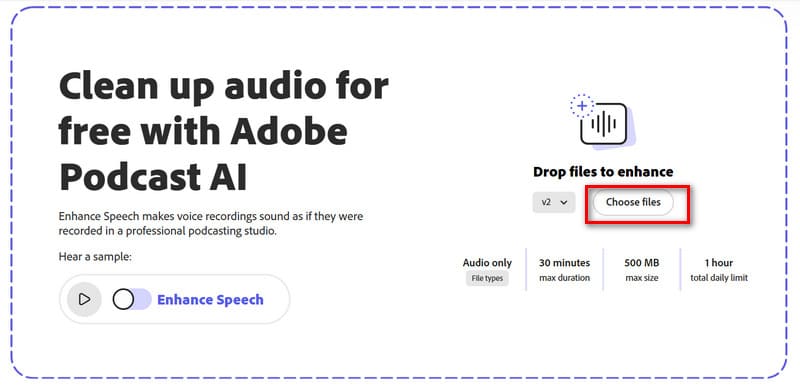
Pasul 4. După ce ați încărcat fișierul audio, Adobe AI Audio Enhancer va începe automat procesarea acestuia. Este posibil să fie nevoie să așteptați puțin.
Cu cât fișierul pe care îl încărcați este mai mare, cu atât timpul de așteptare va fi mai lung. Versiunea gratuită a acestui editor audio poate fi chiar mai lent.
Pasul 5. Când sunetul îmbunătățit este gata, faceți clic pe butonul de redare pentru a-l previzualiza. De asemenea, puteți activa Îmbunătățiți vorbirea opțiune pentru a verifica efectul amplificarii vocale.
Pasul 6. Dacă vă simțiți bine, faceți clic pe Descarca pentru a salva sunetul îmbunătățit pe computer.
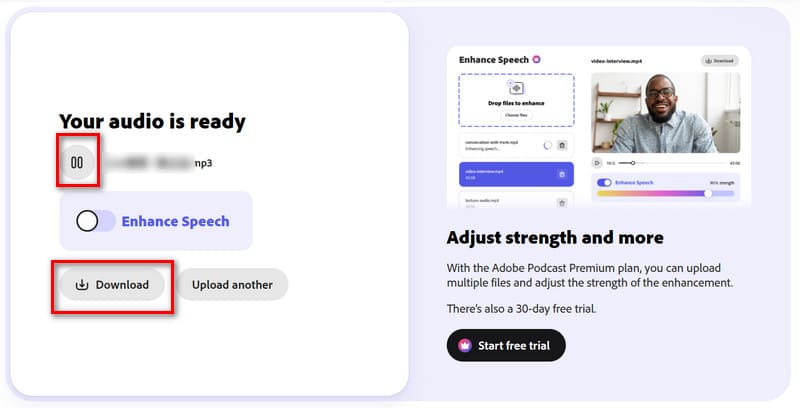
Pasul 7. Dacă doriți să controlați manual gradul de îmbunătățire, puteți lua în considerare actualizarea la abonamentul Premium. Faceți clic pe Începeți perioada de probă gratuită în partea dreaptă a ferestrei de previzualizare.
Partea 3. Bonus: Cum să îmbunătățești sunetul cu ușurință
După cum am menționat anterior, versiunea gratuită a Adobe Speech Enhancer acceptă doar încărcarea fișierelor audio. Dacă doriți să îmbunătățiți calitatea audio a unui videoclip, este posibil să fie nevoie să explorați alte opțiuni.
Vă recomandăm insistent să utilizați Vidmore Video Converter ca alternativă la Adobe Audio Enhancer. În primul rând, acceptă aproape toate formatele audio și video populare, deci nu veți întâmpina restricții de format sau dimensiune a fișierelor. În plus, pașii de utilizare sunt la fel de simpli.
Puteți alege să faceți manual crește volumul sunetului video și întârzierea după încărcarea videoclipului și a sunetului accesând fila corespunzătoare; sau puteți găsi instrumentul dedicat Eliminare a zgomotului în caseta de instrumente. Încărcați fișierul, faceți clic o dată, iar fișierul va fi procesat automat.
Înainte de a genera fișiere, puteți converti formatul fișierului, puteți scurta lungimea fișierului sau îl puteți împărți în segmente mai mici. Pe scurt, acest software multifuncțional vă va ajuta cu siguranță să obțineți un sunet mai clar și de calitate superioară.
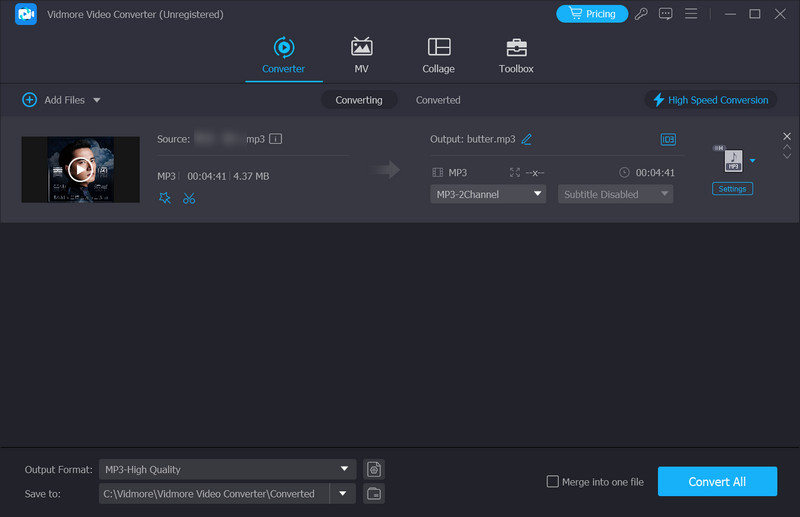
Partea 4. Întrebări frecvente despre Adobe Audio Enhancer
Adobe Enhance are o funcție de vorbire liberă?
Da, această funcție este disponibilă în prezent utilizatorilor gratuiți. Cu toate acestea, nu puteți ajusta manual nivelul de îmbunătățire.
Care este cel mai bun amplificator audio gratuit cu inteligență artificială online?
Adobe Audio Enhancer este o opțiune bună. Chiar și utilizatorii cu versiune gratuită îl pot folosi, deși pot exista limite de timp. Alte instrumente similare includ HitPaw Online Audio Enhancer, Kapwing și Canva. Le poți încerca pe toate.
Cum se elimină zgomotul de fundal dintr-un fișier audio?
Poți folosi un instrument online precum Adobe Audio Enhancer. Pur și simplu încarcă fișierul audio, iar acesta îl va optimiza automat. Dacă preferi să efectuezi operațiunea local, îți recomandăm să folosești Vidmore Video Converter.
Concluzie
Adobe Audio Enhancer este mult mai ușor de utilizat decât alte instrumente Adobe. Tot ce trebuie să faceți este să încărcați fișierul pentru a obține sunet îmbunătățit. Cu toate acestea, există limite de timp și de utilizare pentru utilizatorii gratuiți. Dacă doriți să deblocați aceste funcții, să vă bucurați de procesarea în lot, să îmbunătățiți videoclipurile sau să ajustați manual nivelul de îmbunătățire, va trebui să faceți upgrade la planul Premium.
Dacă sunteți în căutarea unui instrument de procesare audio mai ușor de utilizat și care oferă mai multe funcții, vă recomandăm convertorul video Vidmore, stabil și fiabil.



